Робота з кількома шарів може швидко стати заплутаною, особливо в програмі, як Photoshop Elements. Щоб зберегти кращу організацію та зробити свої робочі процеси більш ефективними, важливо знати правильні кроки для розумного об'єднання шарів. Тут я покажу тобі різні методи, які дозволять тобі ефективно об'єднувати шари та підтримувати організованість твого проекту.
Основні висновки
- Ти можеш об'єднати шари в один, щоб підвищити організованість.
- Тобі доступно кілька методів для роботи: через зменшення видимих шарів, об'єднання вибраних шарів та створення нового шару з усім видимим вмістом.
- При об'єднанні можливість редагувати окремі шари обмежується.
Покрокова інструкція
Базове обладнання палітри шарів
Перед тим, як почати об'єднувати шари, корисно отримати короткий огляд твого поточного макету в палітрі шарів. Чи маєш ти фонове зображення, що служить основою? Чи вже провів кілька корекцій? Переконайся, що ти маєш на увазі всі релевантні шари, щоб приймати правильні рішення.
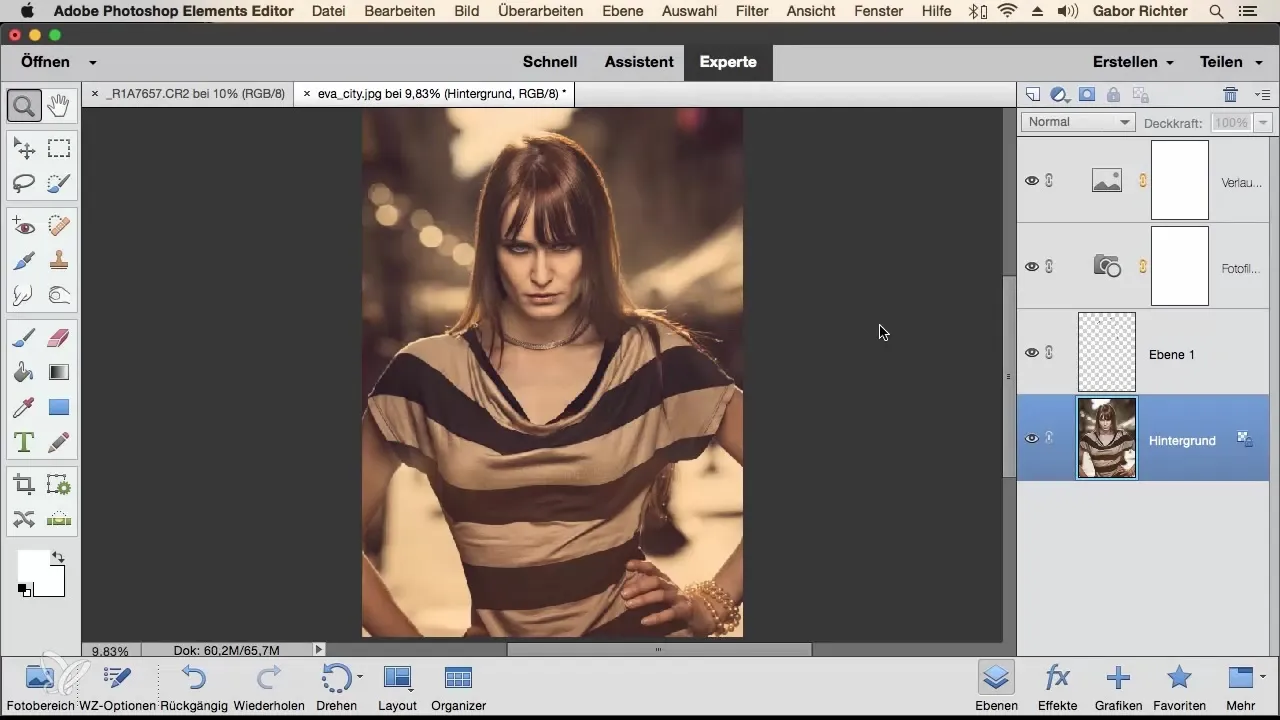
Зменшення всіх шарів до одного
Якщо ти вважаєш, що більше не потребуєш кількох шарів і хочеш об'єднати їх в один, це дуже просто. Клацни правою кнопкою миші на одному з шарів у палітрі та вибери «Зменшити фоновий шар». Цей метод об'єднає всі шари у твоєму списку, залишивши лише один.
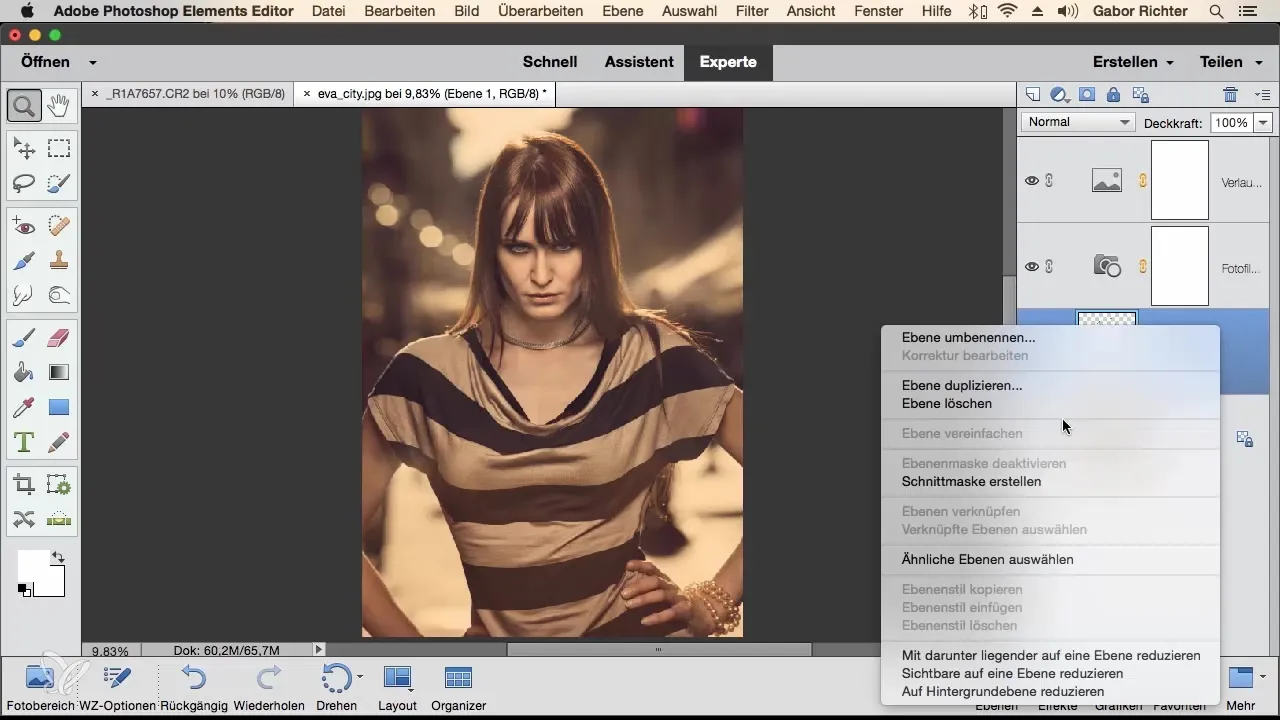
Однак важливо зазначити, що після цього кроку ти не матимеш впливу на окремі елементи, оскільки тепер вони всі з'єднані між собою. Якщо тобі потрібна більша гнучкість, може бути доцільно уникати цього методу.
Об'єднання певних шарів
Якщо ти хочеш об'єднати лише певні шари – наприклад, свій шар ретуші та нижній піксельний шар, вибери нижній шар та тримай кнопку Shift, поки вибираєш другий шар. Потім клацни правою кнопкою миші та вибери «Зменшити до одного шару». Таким чином, інші шари залишаться незмінними.
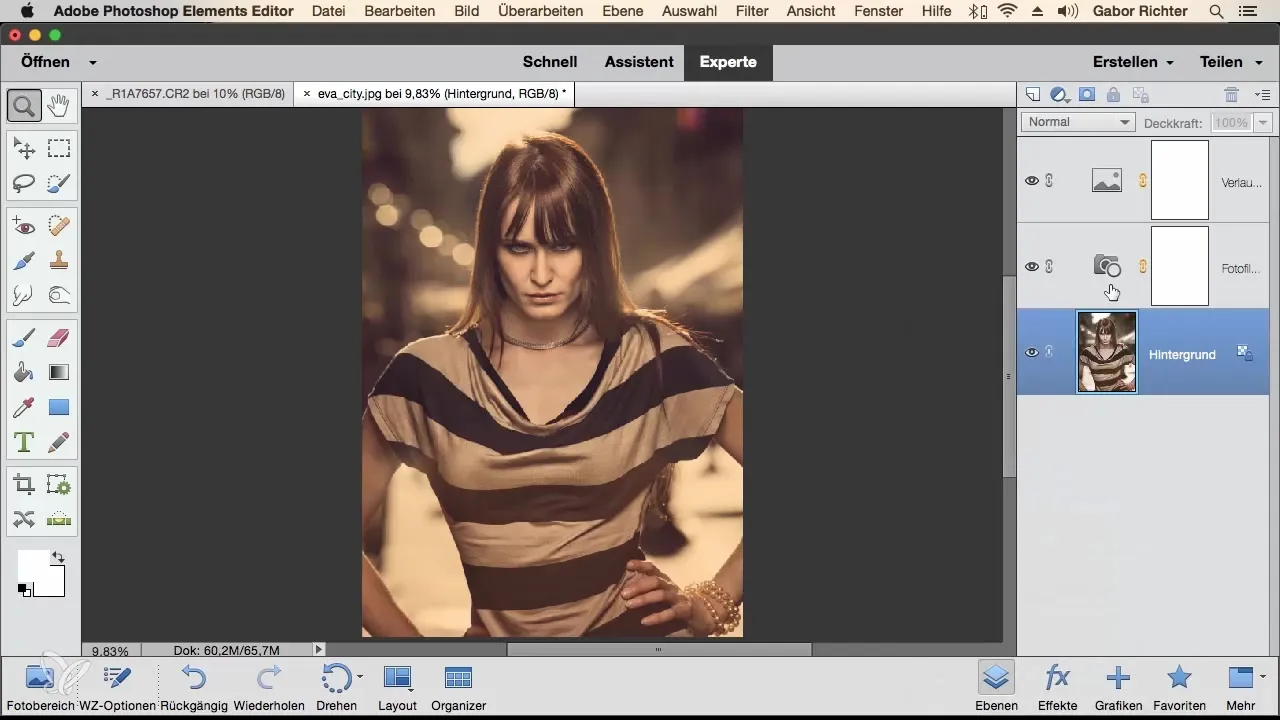
Якщо ти потім хочеш повернутися на один крок назад, ти можеш зробити це легко за допомогою функції скасування (Command + Z).
Об'єднання видимих шарів
Ще один метод полягає в тому, щоб об'єднувати лише видимі шари, тоді як невидимі залишаються цілими. Клацни правою кнопкою миші на одному з шарів і вибери «Зменшити видимі до одного шару». Photoshop потім об'єднає всі видимі шари в новий, тоді як невидимі шари залишаться недоторканими.
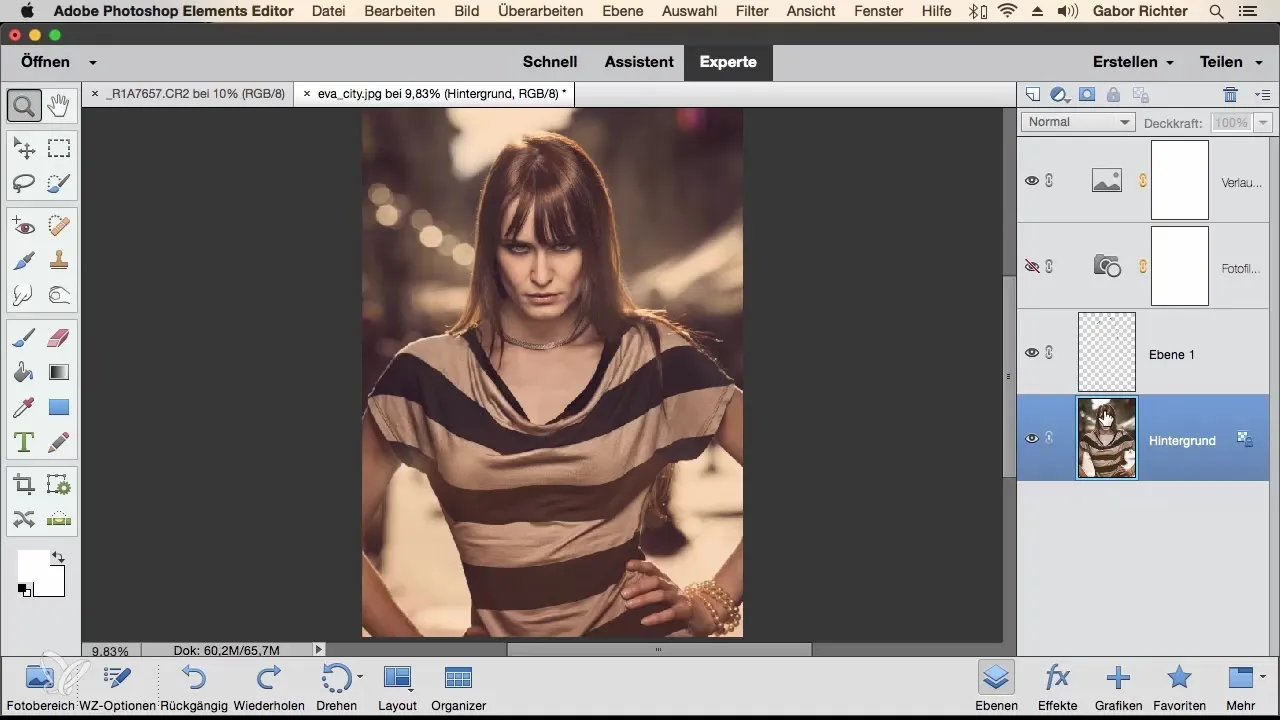
Усі видимі шари в новий шар
Якщо ти хочеш, щоб усі видимі шари були об'єднані в новому, окремому шарі, ти повинен переконатися, що знаходишся на верхньому шарі. Потім натисни комбінацію клавіш Command + Alt + Shift + E (на Windows Control + Alt + Shift + E). Це створить новий шар з вмістом усіх видимих шарів.
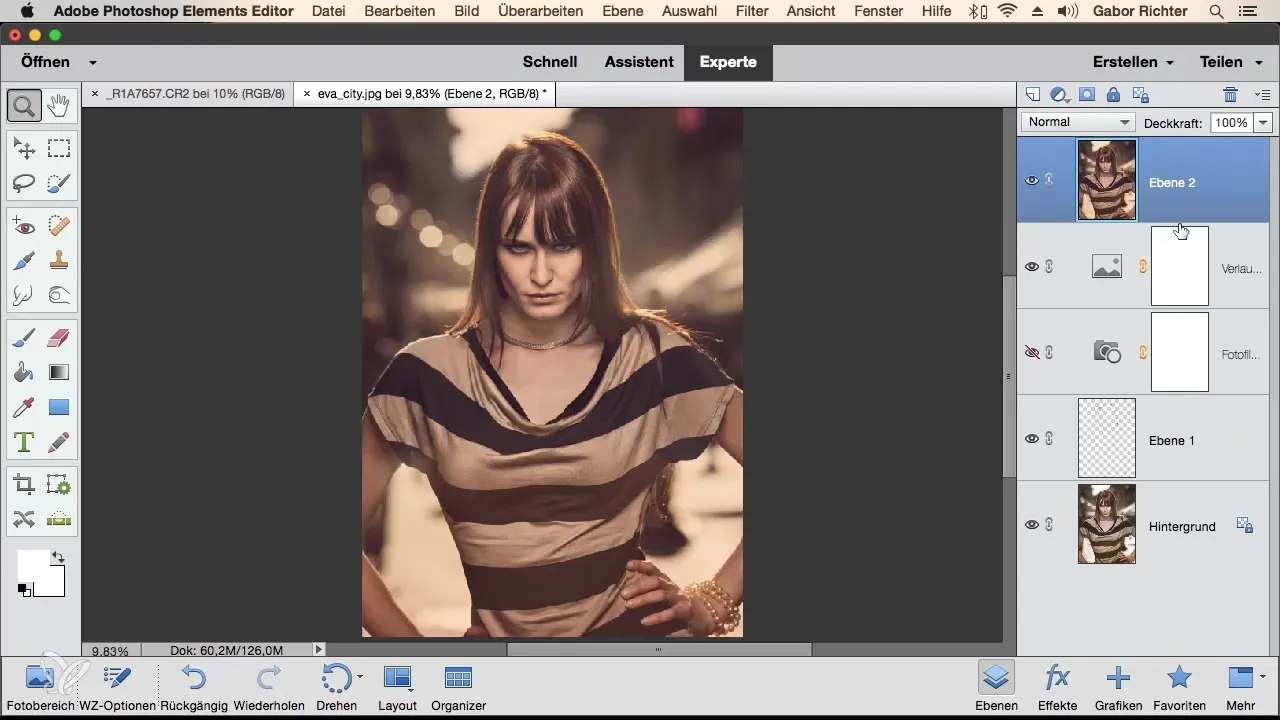
Переконайся, що ти дійсно знаходишся на верхньому шарі палітри, оскільки це вирішальне для функціонування об'єднання.
Резюме – об'єднання шарів у Photoshop Elements
Об'єднання шарів у Photoshop Elements може допомогти тобі зберігати робочу область чистою та організованою. Незалежно від того, об'єднуєш ти кілька шарів в одну одиницю чи просто вибираєш певні, представлені методи надають тобі необхідні інструменти.
Часто запитані питання
Як я можу об'єднати всі шари одночасно?Ти можеш це зробити, клацнувши правою кнопкою миші на шарі та вибравши «Зменшити фоновий шар».
Що станеться з невидимими шарами при об'єднанні?Невидимі шари залишаться цілими, якщо ти об'єднуєш лише видимі.
Як я можу повернутися на один крок назад, якщо я зробив помилку?Використай комбінацію клавіш Command + Z (або Ctrl + Z для Windows), щоб скасувати останній крок.
Чи можу я об'єднати кілька специфічних шарів одночасно?Так, тримай кнопку Shift, поки ти вибираєш бажані шари, а потім клацни правою кнопкою миші, щоб їх зменшити.


